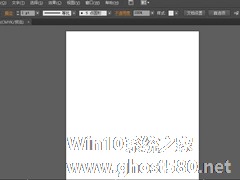-
友锋图像处理系统怎么制作艺术字?友锋图像处理系统制作艺术字的方法
- 时间:2024-12-22 12:33:17
友锋图像处理系统是一款非常好用的图片编辑软件,那你知道友锋图像处理系统怎么制作艺术字的吗?接下来我们一起往下看看友锋图像处理系统制作艺术字的方法吧。
方法步骤
1、首先需要先新建图像才行,大家可以自定义选择合适的宽度与高度,最后点击确定即可新建图像;
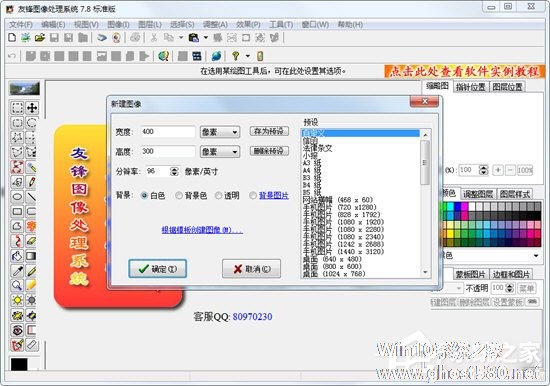
2、在友锋图像处理系统中添加艺术字,首先需要在“绘图工具箱”中选择红框标注内的文字工具,你可以选择使用同一种字体,也可以选择不同的字体与大小的艺术字;
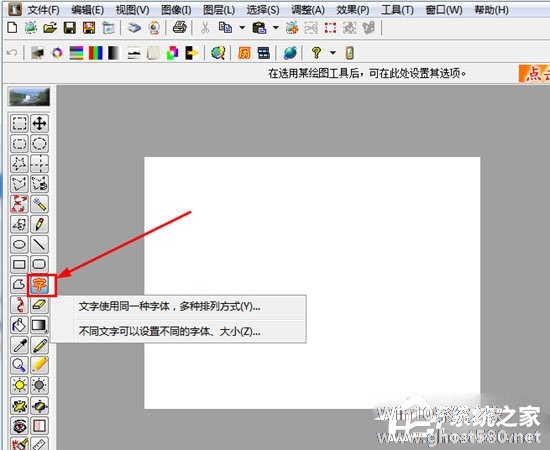
3、在上一步选中文字工具后,接着在图像中要加文字的地方点击鼠标左键,即会弹出“创建文字层”窗口,在此界面中,你可以设置艺术字的“字;
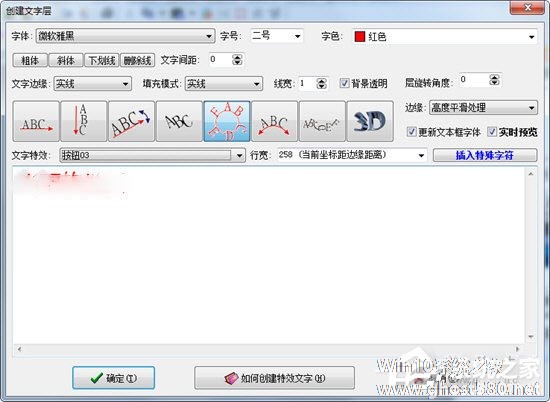
4、按下“确定”后,大家就可以看到文字出现在图像中,如果你觉得文字位置不合适,则可以在绘图工具箱中选择“拖动”工具,点击并移动鼠标拖动文字的位置,由此也就完成了添加艺术字的全部内容。
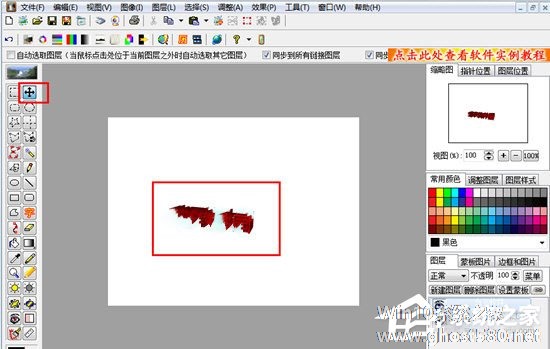
好了,以上就是友锋图像处理系统怎么制作艺术字的全部内容了。按照以上的方法操作,你就能轻松的掌握友锋图像处理系统制作艺术字的方法了。
相关文章
-

友锋图像处理系统怎么制作艺术字?友锋图像处理系统制作艺术字的方法
友锋图像处理系统是一款非常好用的图片编辑软件,那你知道友锋图像处理系统怎么制作艺术字的吗?接下来我们一起往下看看友锋图像处理系统制作艺术字的方法吧。
方法步骤
1、首先需要先新建图像才行,大家可以自定义选择合适的宽度与高度,最后点击确定即可新建图像;
2、在友锋图像处理系统中添加艺术字,首先需要在“绘图工具箱”中选择红框标注内的文字工具,你可以选择... -

友锋图像处理系统怎么放大Logo?友锋图像处理系统放大Logo的方法
友锋图像处理系统是一款非常好用的图片处理软件,那你知道友锋图像处理系统怎么放大Logo的吗?接下来我们一起往下看看友锋图像处理系统放大Logo的方法吧。
方法步骤
1、首先需要先进入到友锋图像处理系统的软件内,点击新建图像创建一个符合图片宽度、高度的图像,如下图所示:
2、接着在左边的工具栏中选择合适的选框工具,当然如果你的标志是同一种颜色的,则可... -

友锋电子相册怎么制作竖排标题?友锋电子相册制作竖排标题的方法
友锋电子相册是一款受到大家欢迎的电子制作相册,它可以将照片、文字、图片等进行显示,你知道友锋电子相册怎么制作竖排标题的吗?接下来我们一起往下看看友锋电子相册制作竖排标题的方法吧。
方法步骤
1、在友锋电子相册制作软件中,使用生成视频功能来帮助我们制作竖排标题文字;
2、点击“下一步”选项到“第二步:设置相册标题”的界面,此界面可以帮助用户制作标题文... -
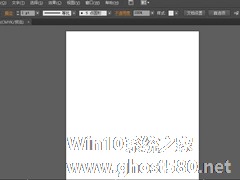
AI如何制作混合特殊效果艺术字?AI制作混合特殊效果艺术字的方法
AI如何制作混合特殊效果艺术字?最近有很多小伙伴想要了解ai是如何制作混合特使效果艺术字,那么我们今天就一起来看看使用ai制作混合特殊效果艺术字的具体方法步骤吧。
方法/步骤
1、我们需要先打开ai软件,执行文件-新建命令,默认A4画板。
2、然后我们选择文字工具,绘制文字。
3、再单击右键,选择创建轮廓,再解散群组,调整各个字母的大小...